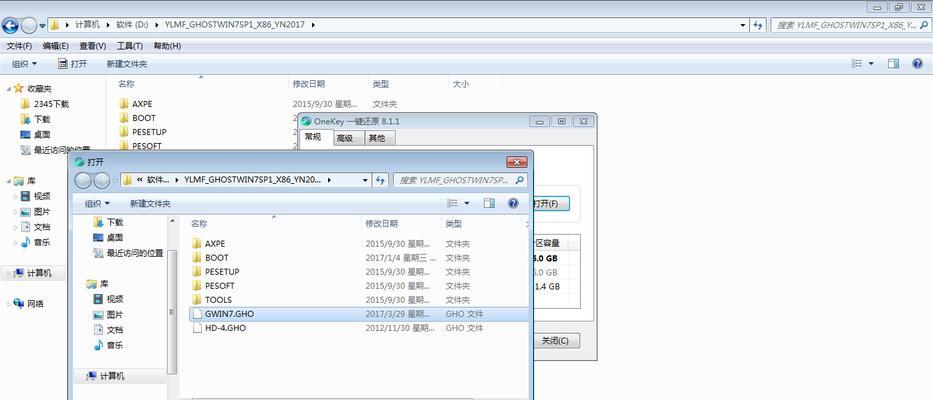语音厅直播笔记本电脑开启方法是什么?需要哪些设置?
- 网络指南
- 2025-04-08
- 19
随着互联网和直播行业的迅速发展,许多人都想开始尝试通过语音直播平台分享自己的声音和想法。使用笔记本电脑进行语音厅直播,不仅方便快捷,还能随时移动和进行高质量的直播。如何开启语音厅直播并设置你的笔记本电脑呢?本文将为你提供详细的指导和建议,让你轻松入门并享受高效的语音直播体验。
一、了解所需设备与软件
设备准备:
笔记本电脑(具备流畅运行直播软件的配置)
耳机或麦克风(最好选择专业级的以保证声音质量)
稳定的网络连接
软件准备:
直播软件(如OBSStudio、XSplit、TwitchStudio等)
语音直播平台账号(如喜马拉雅、荔枝FM、YY语音等)

二、笔记本电脑的初始设置
在开始直播之前,需要对笔记本电脑进行一些基础设置,以确保直播过程中的稳定性和流畅性。
1.更新操作系统和驱动程序
首先确保你的操作系统和所有相关驱动程序都是最新版本,以便获得最佳性能和兼容性。
2.调整电源设置
前往控制面板,选择电源选项,设置电脑在连接电源时不会进入睡眠或节能模式。
3.配置网络设置
为了保证直播过程中的网络稳定,建议有线连接或者使用稳定的无线网络,并关闭可能占用带宽的程序和服务。

三、安装直播软件并配置
1.选择合适的直播软件
选择一款适合你的直播软件。OBSStudio以其开源和多功能性而广受欢迎。下载并安装直播软件。
2.配置直播软件
打开直播软件,你需要设置“场景”、“源”等内容。对于语音直播来说,添加“音频输入捕获”(麦克风)和“音频输出捕获”(耳机)是关键步骤。

四、设置语音厅直播平台
1.注册并登录
前往你选择的语音厅直播平台,注册账号并登录。
2.创建直播间
根据平台提供的指引创建个人直播间,并获取直播的推流地址与密钥。
五、连接并开启直播
1.配置直播软件的直播流设置
在直播软件中进入设置,找到“推流”选项,并将之前获取的推流地址和密钥填入,确保服务器区域选择正确。
2.开始直播
在一切准备就绪后,你可以点击直播软件中的“开始直播”按钮,进行语音直播。
六、优化直播设置
调整音频设置:确保音频级别适合,避免声音太低或失真。调整增益、噪声抑制等参数。
检查视频质量:如果直播包含视频内容,确保摄像头清晰,并调整适当分辨率和帧率。
进行测试直播:在正式开启前,进行一次测试直播,检查音视频质量、网络稳定性等。
七、常见问题及解决方法
声音延迟:检查你的麦克风设备与电脑的连接,尝试降低直播软件的缓冲设置。
网络中断:检查你的网络连接,尽量使用有线连接或稳定性更强的WiFi。
软件崩溃:确认你的电脑配置是否满足软件要求,更新或更换直播软件。
八、结语
通过上述步骤,你已经掌握了使用笔记本电脑开启语音厅直播的方法和所需的设置。无论你是刚开始尝试直播,还是希望提升直播质量,这些基础知识和技巧都将助你一臂之力。现在,是时候在你的舞台上,展示你的声音魅力了!祝你直播愉快,收获满满!
请记住,实践是提升直播技能的最佳途径。不断尝试、学习和优化,你将在直播道路上越走越远。
版权声明:本文内容由互联网用户自发贡献,该文观点仅代表作者本人。本站仅提供信息存储空间服务,不拥有所有权,不承担相关法律责任。如发现本站有涉嫌抄袭侵权/违法违规的内容, 请发送邮件至 3561739510@qq.com 举报,一经查实,本站将立刻删除。!
本文链接:https://www.nfrmczp.cn/article-8011-1.html